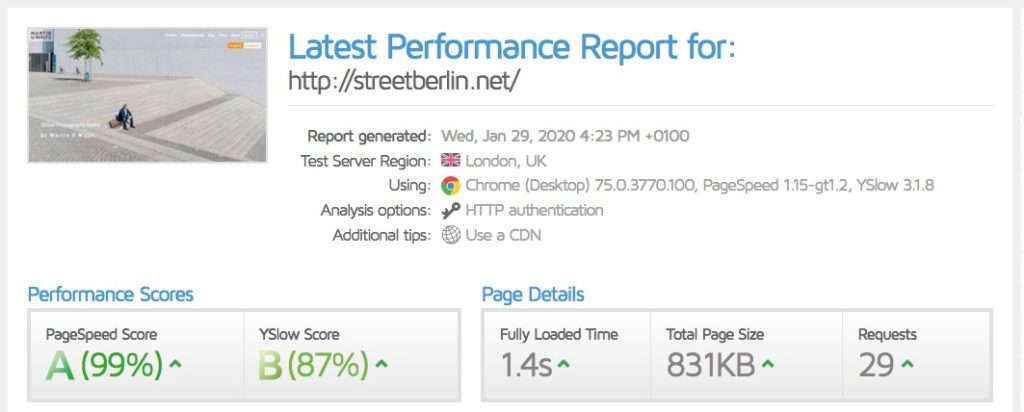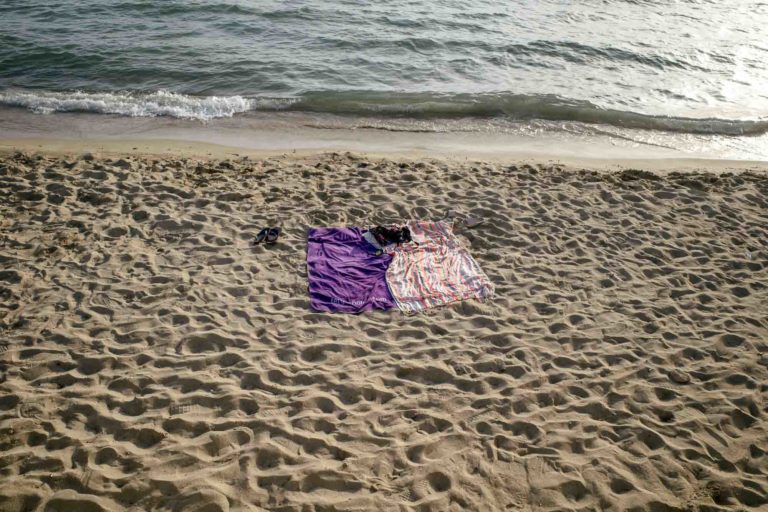Als ich vor ein paar Wochen über 15 Tipps für eine bessere Fotografie Webseite schrieb, kam die Frage, ob ich nicht etwas speziell über das Thema „Fotografie Webseite mit WordPress erstellen“ schreiben könnte. Hier also meine WordPress Tipps:
WordPress Grundlagen
Einer der Gründe mit WordPress zu arbeiten, ist die exzellente Supportinfrastruktur aus Dokumentation, Online Support Gemeinschaften und Experten. Es macht deshalb wenig Sinn, hier noch einmal über WordPress an sich zu schreiben. WordPress lernt man meiner Erfahrung nach durch „learning by doing“ am Besten. Die Antwort auf jede WordPress Anfängerfrage ist wirklich nur eine Google Suche entfernt.
Wenn du dich für eine Webseite mit WordPress entscheidest, dann empfehle ich eine WordPress Installation selber zu hosten. WordPress.com schränkt die Wahlmöglichkeiten stark ein, selbst wenn man kostenpflichtige Premium Optionen wählt. Für eine WordPress Webseite auf deinem eigenen Webspace brauchst du
- Die WordPress Software
- Webspace mit der Möglichkeit eine Datenbank einzurichten
- Ein WordPress theme
- WordPress Plugins (optional)
Die Installation von WordPress ist sehr einfach. Die meisten Anbieter von Webspace bieten auch sogenannte „1 Klick Installation“ für WordPress an. Damit geht die Installation von WordPress extrem schnell. Wer WordPress manuell installieren möchte, geht zu WordPress.org, lädt das WordPress Paket herunter und folgt der Installationsanleitung . Das manuelle Installieren ist auch nicht besonders schwierig, WordPress sagt, man bräuchte nur 5 Minuten – ein Anfänger mag allerdings ein paar Minuten mehr brauchen.
WordPress Hosting – Wähle weise oder leide
Die Wahl des Webspace Anbieters ist extrem wichtig. Wähle einen schwachen Anbieter und du betrittst eine Welt der Schmerzen, wie Walter Sobchak, der Sidekick des Dude so eloquent ausdrückte. Schwaches Hosting bedeutet:
- Inkompetenter oder nicht erreichbarer Kundenservice
- Leistungsschwache und schlecht konfigurierte Web Server
- Frustration und viel vergeudete Zeit und Energie für dich
- Deine Webseite lädt langsam und ist öfter mal nicht erreichbar

Schwache Hosting Gesellschaften zeichnen sich typischerweise durch eine Kombination von sehr aggressivem Marketing und scheinbar sehr günstigen Preisen aus.
Eine gute Hosting Gesellschaft ist einfach zu finden. In einer lokalen WordPress (Online) Gruppe nach Empfehlungen fragen, ist eine gute Methode. Und ich werde auch einige Empfehlungen machen.
Ein guter WordPress Host bietet:
- Rund um die Uhr kostenlosen und gut erreichbaren Kundenservice
- Kostenlose SSL Zertifikate
- Web Server, die https/2 unterstützen
- Einen guten Ruf in der WordPress Community
- Ein Rechenzentrum in der Nähe deiner Zielgruppe
Es gibt grundsätzlich 3 Varianten, WordPress selber zu hosten:
- Shared Hosting
Das bedeutet, man mietet Webspace auf einen grossen Server. Für die meisten Fotografen reicht das aus. International hat Siteground einen exzellenten Ruf in der WordPress Gemeinschaft. In Deutschland ist All-Inkl. eine solide Wahl. Eine vernünftige Shared Hosting Lösung liegt zwischen 10 and 30 €/USD pro Monat (Regulärer Tarif ohne Einstiegsrabatte). Der grosse Vorteil von Shared Hosting ist, dass man typischerweise mehrere WordPress Installationen – also Webseiten – betreiben kann, ohne dass zusätzliche Kosten entstehen. - Managed WordPress
Hier bietet die Hosting Gesellschaft bereits eine leere und meist auch optimierte WordPress Installation an. WordPress Updates, Online Sicherheit und Backups um all das kümmert sich dann typischerweise die Hosting Gesellschaft. Siteground and WPengine bieten gute Managed WordPress Lösungen an. Managed WordPress ist ideal, wenn man sich möglichst wenig mit technischen Fragen auseinandersetzen möchte. Nerds können sich leicht eingeschränkt fühlen. Managed WordPress im Einsteiger Bereich liegen zwischen 10 und 30 €/USD im Monat. - Ein Virtual Private Server (VPS)
Ein VPS ist ein eigener kleiner virtueller Rechner als Bestandteil eines grossen Rechenzentrums. VPS sind verhältnismässig preiswert und schnell. Das Einrichten und Administrieren des VPS kann eine Herausforderung sein. Cloudways macht das sehr einfach und ist damit auch eine Option für für weniger Technik-affine Menschen. VPS Lösungen mit Cloudways beginnen ab 10 €/USD pro Monat.
Egal welche Lösung man wählt, die Lage des Rechenzentrums ist wichtig. Dies sollte möglichst in der Nähe des Zielpublikums liegen. Wer also im Wesentlichen Besucher aus Deutschland hat, der ist gut beraten, auch einen Host mit Rechenzentrum in Deutschland oder zumindest in Westeuropa zu wählen. Das ist eine Voraussetzung, damit deine Webseite für das Zielpublikum schnell lädt. Daten brauchen nämlich ein paar Sekunden, um grosse Distanzen zu überwinden.
WordPress Theme und Plugins auswählen
Es gibt tausende von WordPress Themes und zehntausende von Plugins. Das ist gleichzeitig grossartig und verwirrend. Ich werde zwei Themes und einige Plugins empfehlen, mit denen ich gerne arbeite. Die Idee dieses Artikels ist es, die riesige Auswahl einzugrenzen. Zu jeder Empfehlung gibt es auch sehr gute Alternativen, die ich nicht genannt habe. Mit einer Ausnahme habe ich mit den Themes und Plugins auch gearbeitet und sind zum Beispiel auch auf dieser Webseite aktiv.
Das WordPress Theme gibt den WordPress Inhalten Form und Aussehen. WordPress funktioniert nicht ohne Theme. WordPress Plugins fügen zusätzliche Funktionen hinzu. Plugins sind leider auch eine grossartige Möglichkeit eine Webseite langsam zu machen oder komplett zu zerschiessen. Es ist gutes Prinzip, nur die Plugins zu verwenden, die man wirklich braucht. Idealerweise konzentriert man sich auf weit verbreitete Plugins, hier sind die Risiken deutlich geringer und mögliche Fehler werden meist schnell bereinigt.
Plugins und Themes, die auf WordPress.org bereitgestellt werden haben einige Vorteile: Es gibt eine externe Qualitätskontrolle, Information zur Anzahl der Downloads und über den Zeitpunkt des letzten Updates. Außerdem sind Themes und Plugins auf WordPress.org kostenlos.
Empfohlene WordPress Themes
Kostenlos: Generatepress oder Astra
Premium: Generatepress Premium oder Astra Pro
Warum: Generatepress und Astra sind schnelle und leichte Themes mit exzellenter Dokumentation und Support inklusive dedizierter Facebook Gruppen. Die Pro Versionen bieten viele zusätzliche Einstellungen, davon sind die meisten sehr einfach verständlich und einige ein wenig nerdy. Die Premium Version wird als Plugin in Kombination mit dem kostenlosen Basis Theme ausgeliefert. Man kann also problemlos mit der Basis Version beginnen und später bei Bedarf ohne Problem auf die Premium Version updaten. Beide Themes funktionieren sehr gut in Kombination mit Page Buildern.
Ein Child Theme verwenden: Ein Child Theme ist ein WordPress Theme, dass seine Funktionalität vom Eltern Theme erbt. Das Child Theme ist erstmal nur eine leere Hülle. Das Child Theme erlaubt, in den Code einzugreifen und gleichzeitig von den Updates des Eltern Themes zu profitieren. Astra und Generatepress bieten fertige Child Themes zum Download. Das Installieren eines Child Themes ist einfach und problemlos, wichtig ist nur zuerst das entsprechende Parent Theme zu installieren. WordPress ist dafür gemacht, den Code zu ergänzen. Früher oder später wirst du oder jemand der deine Seite betreut Code hinzufügen, dann ist es gut mit einem Child Theme vorbereitet zu sein.
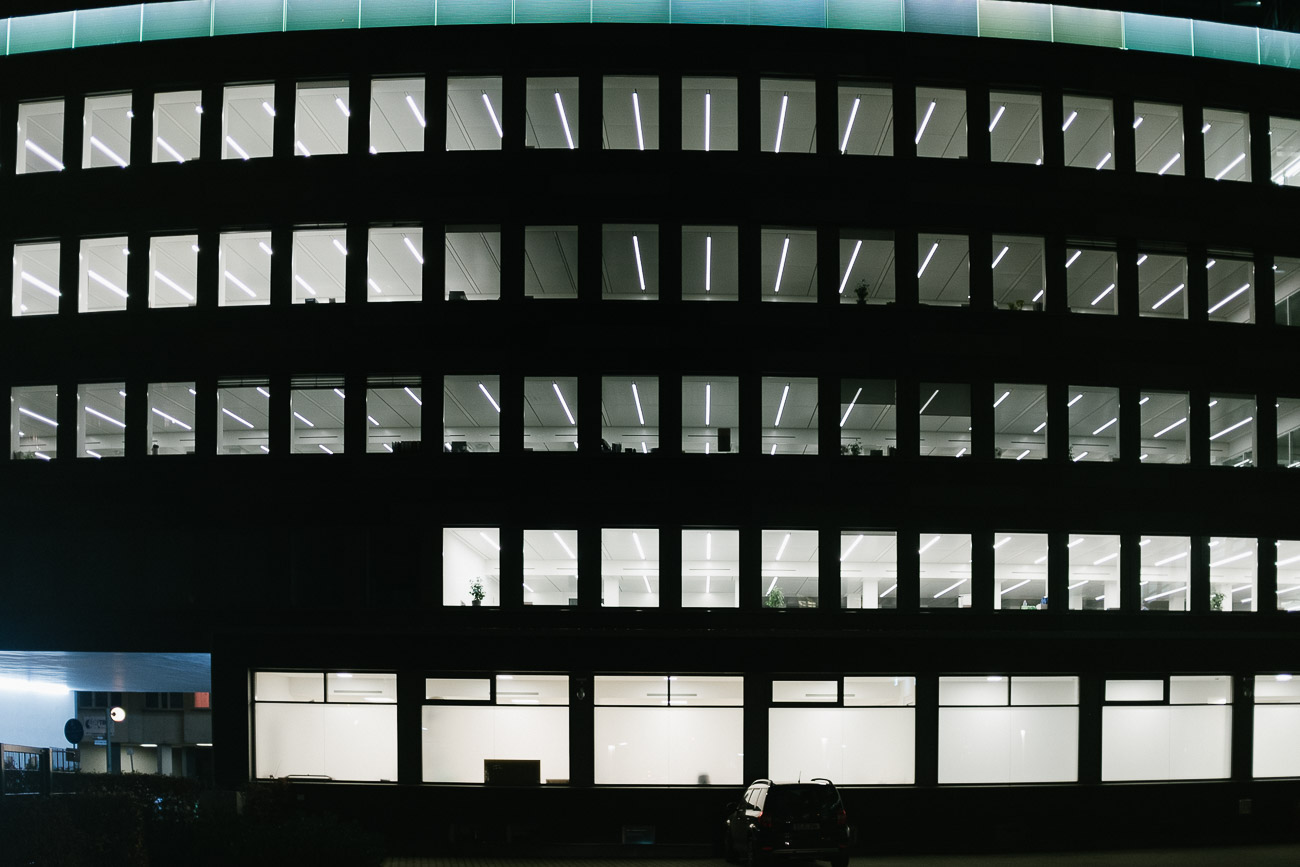
Empfohlene WordPress Plugins – Die Basics
Page Builder
Kostenlos: Elementor
Premium: Elementor Pro
Was ist das: Eine komplexe Seite zu bauen, ist mit dem neuen Block Editor von WordPress einfacher geworden. Mit einem Page Builder wird diese Aufgabe noch einmal wesentlich einfacher. Wer minimalistisch unterwegs ist, wird mit dem Block Editor gut klar kommen. Wer mehr Optionen sucht und nicht Programmieren möchte / kann, der greift zu einem Page Builder.
Warum: Elementor ist bereits in der Basis Version sehr mächtig und gleichzeitig sehr einfach zu nutzen. Und solltest du einmal beschliessen nicht mehr mit Elementor zu wollen, dann hinterlässt Elementor eine saubere Seite ohne Short Code Reste. Elementor ist weit verbreitet mit exzellenter Dokumentation und Support. Es gibt viele kostenlose Add-ons zu Elementor, die die Funktionalität der Basisversion noch erweitern. Die Pro Version bietet zahlreiche zusätzliche Optionen, dabei dürfte das meiste Overkill für eine Fotografie Webseite sein. Es gilt Ähnlich wie bei den Themes. Mit der Basisversion anfangen und sehen, wie weit man kommt.
SEO
Kostenlos: Yoast
Premium: Nicht notwendig
Was ist das: Ein SEO Plugin unterstützt dich bei deinen SEO Zielen. Die SEO Arbeit an sich musst du selber machen, kein SEO Plugin der Welt führt automatisch zu guten Rankings. Allerdings auch wenn du keine SEO Ambitionen hast, macht es Sinn gute Seitentitel und eine vernünftige Metabeschreibung für jede Seite zu haben. Das spielt sowohl bei der Darstellung deiner Seite in den Suchergebnissen von Google wie auch beim Teilen deiner Webseite auf Facebook oder Twitter eine wichtige Rolle.
Warum: Yoast gibt es seit vielen Jahren. Es bietet bereits in der Basis Version viele Möglichkeiten und wird sehr aktiv weiterentwickelt.
Galerie
Kostenlos: Envira
Premium: Elementor Pro / Envira
What: Ein Galerie Plugin erlaubt eine Serie von Bildern auf einer Webseite in einer ansprechenden Form anzuordnen. Das macht Sinn, wenn man häufig, viele Bilder auf eine Webseite packt. Ich selbst bemühe mich, die Bilder auf meiner Webseite auf das Wichtige zu beschränken, entsprechend verwende ich auch kein Galerie Plugins.
Warum: Envira ist bereits in der Basis Version sehr mächtig und gleichzeitig einfach zu benutzen.
Kontaktformular
Kostenlos: Contact Form 7 (CF7)und Honeypot for Contact Form 7
Premium: Elementor Pro / nicht notwendig
Was ist das: Ein Kontaktformular erlaubt den Besuchern deiner Webseite, dir eine Email zu senden, auch wenn sie kein Email Programm eingerichtet haben. In der Welt von „Mobile First“ Welt ist ein Kontaktformular zwingend für jede Fotografie Webseite. „Honeypot for contact form 7“ hilft Spam zu vermeiden, ohne den Absender zu irgendwelche Captchas oder Rätselfragen aufzunötigen
Warum: CF7 ist extrem weit verbreitet und exzellent dokumentiert. Es ist einfach einzurichten und es gibt zahlreiche Add-ons mit denen sich CF7 ergänzen lässt.
SMTP Mailer
Kostenlos: Post SMTP Mailer
Premium: nicht notwendig
Was ist das: WordPress kann direkt Emails versenden. Dieser Weg ist allerdings aus verschiedenen Gründen unzuverlässig. Also kommen nicht alle Emails an. Damit Emails auch wirklich ankommen, lässt man WordPress am besten die Mails über das eigene Email Konto oder einen dedizierten Email Versender versenden.
Warum: Post SMTP ist extrem einfach einzurichten. Zusätzlich logt Post SMTP jede versandte Email. Das gibt zusätzliche Sicherheit, dass keine Emails verschwinden.
Empfohlene WordPress Plugin – Die Helfer
Die meisten in dieser Rubrik erwähnten Plugins sind nicht notwendig, wenn man sich für eine Managed WordPress Hosting Lösung entscheiden hat. Firewall, Cache und Backup dürften dann bereits integriert sein.
Cache
Kostenlos: WP Fastest Cache
Premium: WP Fastest Cache Premium
Was ist das: Einfach gesagt, ein Cache Plugin verkürzt die Ladezeit einer WordPress Webseite. Dies geschieht durch eine ganze Reihe von Massnahmen von denen Caching (das Ausliefern einer vorab gespeicherten Seite) nur eine ist.
Warum: WP Fastest Cache ist einfach einzurichten und der Geschwindigkeitsgewinn ist deutlich. Viele Cache / Optimierung Plugins können eine Webseite komplett am Laden hindern, wenn diese Plugins mit wenig Kompetenz eingerichtet wurde. WP Fastest Cache ist nach meiner Erfahrung sehr robust, die Seite funktioniert auch bei unsinnigen Einstellungen, meine Seite abstürzen lassen, habe ich nicht geschafft.
Bilder komprimieren
Kostenlos: Imagify
Premium: Imagify
Was ist das: Bilder zu komprimieren, ist eine der wichtigsten Massnahmen für eine schnell ladende Webseite. Die besten Erfahrungen habe ich mit einem Vorgehen in zwei Schritten gemacht: Kompression beim Exportieren der Bilder aus Lightroom und dann die zweite Komprimierung beim Upload der Bilder in WordPress.
Warum: Einmal eingerichtet arbeitet Imagify im Hintergrund. Das heisst beim Upload wird jedes neue Bild automatisch komprimiert. Das Originalbild bleibt erhalten und kann bei Bedarf wieder hergestellt werden. Imagify erlaubt auch alle bereits hochgeladene Bilder im Nachhinein zu komprimieren. Damit können die „Sünden der Vergangenheit“ mit einem Knopfdruck korrigiert werden. Das erneute Hochladen von Bildern entfällt.
Firewall / Online Sicherheit
Kostenlos: Ninja Firewall
Premium: Ninja Firewall
Was ist das: Sobald eine Webseite online ist, wird sie angegriffen. Das ist nichts Persönliches. Dies sind automatisierte Angriffe, die darauf abzielen Kontrolle über die Webseite oder den Web Server selbst zu erlangen. Die wichtigsten Massnahmen um eine WordPress Webseite abzusichern haben nichts mit einen Plugin zu tun:
- Ein einmaliges und sicheres Passwort für den Admin Zugang verwenden
- Nur Themes und Plugins verwenden, die aktiv weiterentwickelt werden
- WordPress, Theme und Plugins aktuell halten
Jedes Security Plugin kann eine zusätzliche Sicherheitsebene anbieten. Webseiten ohne Security Plugin können sehr sicher sein und Webseiten mit Security Plugin sehr unsicher.
Warum: Ninja erstellt eine Web Application Firewall (WAF). Angriffe, sofern sie erkannt werden, werden gestoppt, bevor sie WordPress erreichen. Ninja ist einfach zu installieren. Die Optionen können ein wenig verwirrend. Die Standardeinstellungen funktionieren auch.
Backup
Kostenlos: UpdraftPlus
Premium: Blogvault
Was ist das: Eine Webseite ist am Ende eine Kombination aus Software und Daten. Ein Backup erlaubt eine Webseite wiederherzustellen, wenn sie nicht mehr lädt. Und das kann aus einer Reihe von Gründen passieren: Anwenderfehler, Malware, fehlerhaft programmierte Plugins, Software Konflikte etc.
Warum: UpdraftPlus kann bereits in der Basisversion eine Menge und ist einfach einzurichten. Mit Blogvault lassen sich Webseiten auch dann sehr einfach wiederherstellen, wenn sowohl das Frontend wie Backend nicht mehr erreichbar sind.
Plugins für besondere Aufgaben
Dies ist eine kurze Liste von nützlichen Plugins für spezielle Aufgaben
- Custom Post Type UI: erzeugt Custom Posts
- ACF: fügt Custom Felder zu Seiten, Posts und Custom Posts hinzu
- Redirection: leitet Anfragen auf eine neue URL um
- 404 to 301: leitet 404 Anfragen (Seite nicht gefunden) auf eine neue Seite um
- Polylang oder WPML: macht eine Seite mehrsprachig
Fazit
WordPress ist ein mächtiges und kostengünstiges Instrument, um eine grossartige Fotografie Webseite zu erstellen. Der Nachteil: WordPress ist ein Dschungel, es gibt unglaublich viele Möglichkeiten. Was das Hosting angeht, ein schlechter Host macht wenig Freude. Es lohnt zu recherchieren und ein ein paar Euro mehr auszugeben.
WordPress Theme und Plugins:
- Sich auf populäre Themes und Plugins zu beschränken.
- So wenig Plugins wie möglich installieren.
- WordPress, Theme und Plugins immer aktuell halten.
- Ein Child Theme verwenden
Eine Webseite mit WordPress zu erstellen ist nicht schwierig. Es gibt eine unglaubliche Menge kostenlose Dokumention und Online Support. Einfach Anfangen und die Probleme lösen, wie und wenn sie kommen. Viel Spass beim Webseite bauen!
WordPressInformation über diese Webseite
Theme: Generatepress Premium
Plugins: WPML, Elementor Pro, ACF, Custom Post Type UI, Yoast, Imagify, Redirection, Ninja Firewall, Imagify, WP Fastest Cache Premium, Blogvault, Easy PayPal Button Pro, Post SMTP, Easy Table of Contents, Duplicate Page.
Hosting: All-Inkl. Shared Hosting
- Vollständig zweisprachig: Englisch – Deutsch (WPML)
- Custom Header auf der Startseite, dem Blog und den Kategorie Seiten (Generatepress Premium)
- Vereinfachtes Menü (ohne Unter-Menüs) für die mobile Ansicht (Generatepress Premium)
- Custom Post, Felder und Template for Workshops (Custom Post Type UI, ACF, Elementor Pro)
- Auf Geschwindigkeit in der Zielregion optimiert